Селена КомезОбновлено мая 14, 2018
Обзор: Хотите перенести данные с предыдущего телефона Samsung на iPhone, но не знаете как? Здесь, в этом руководстве, мы перечислим два простых способа помочь вам перемещать данные между Samsung и iPhone X / 8 / 7 / 6S / 6 легко.
Каждый раз, когда выпускается новая модель телефона, она всегда привлекает много людей для покупки. Хотите перейти с Samsung на iPhone и попробовать другую ОС? Это действительно мило. Однако я предполагаю, что вас может сильно беспокоить вопрос о том, как синхронизировать данные с вашего предыдущего телефона на новый. Неудивительно, что вы устали от телефона Samsung и просто хотите попробовать один новый iPhone X / iPhone 8 или другую модель iPhone. Как давний пользователь телефона Android, вы можете знать, как передавать данные между двумя телефонами Android, однако на этот раз вы можете запутаться, как переключиться с Samsung на iPhone.
Традиционный способ передачи данных между двумя телефонами сложен и требует больших затрат времени, вам необходимо синхронизировать данные с предыдущего телефона на ПК, а затем синхронизировать с вашим новым телефоном. На самом деле, есть несколько способов передачи контента между телефоном Samsung и iPhone с помощью простых шагов, работа будет выполнена просто и эффективно. Если вы один из тех, кто хочет без проблем переключать данные между телефоном Samsung и iPhone, этот учебник поможет. Мы расскажем вам о двух решениях процесса передачи Samsung на iPhone.
Часть 1. Синхронизация данных Samsung с iPhone с помощью приложения «Переместить на iOS»
Это приложение Move to iOS безопасно передает ваши контакты, историю сообщений, фото и видео с камеры, веб-закладки, учетные записи электронной почты, календари, обои, а также песни и книги без DRM. И это также поможет вам восстановить библиотеку приложений. Все бесплатные приложения, которые вы использовали, например Facebook и Twitter, можно загрузить из App Store. И ваши платные приложения добавляются в список желаний iTunes.
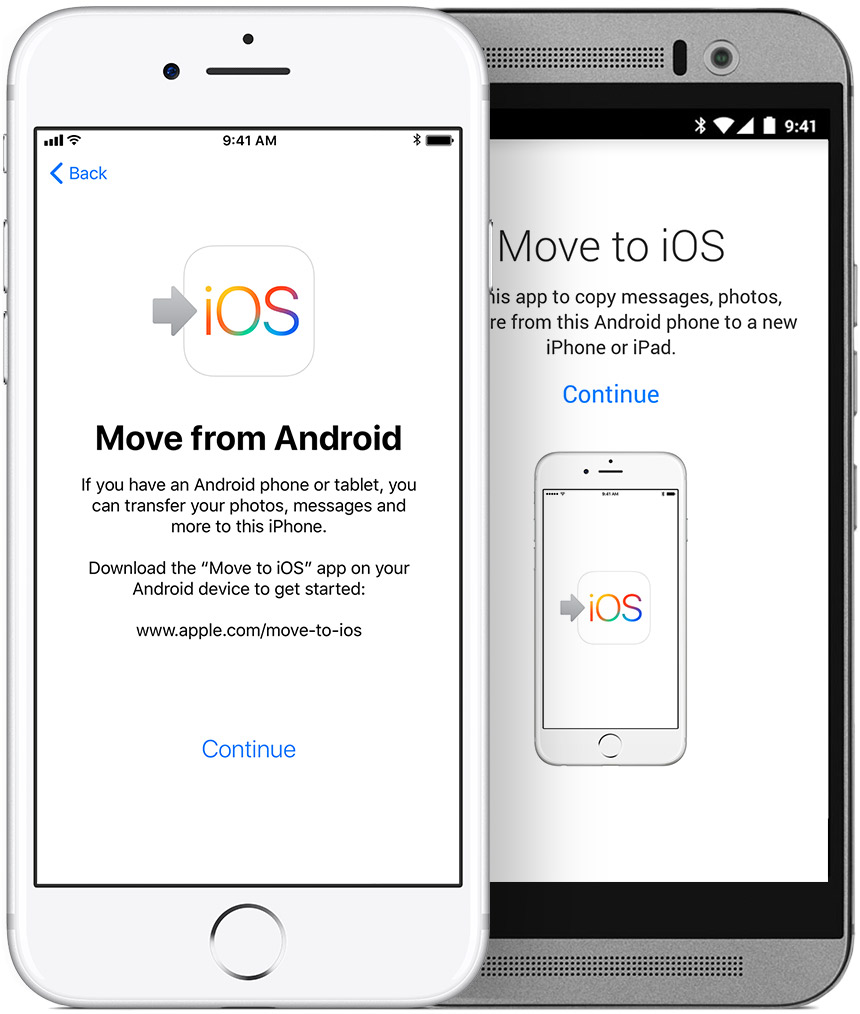
Как перенести данные с Samsung на iPhone с помощью приложения «Переместить на iOS»:
Шаг 1. Найдите экран «Приложения и данные» и выберите «Переместить данные с Android».
Шаг 2. На телефоне Samsung найдите и установите «Переместить на iOS» в магазине Google Play.
Шаг 3. Нажмите «Продолжить» на обоих телефонах, «Согласен», а затем «Далее» на телефоне.
Шаг 4. В телефоне Samsung введите 12-значный код, отображаемый на iPhone.
Шаг 5. После ввода кода вам будет задан вопрос о том, хотите ли вы перенести информацию о своей учетной записи Google, закладки Chrome, текстовые сообщения, контакты, а также фотографии и видео с вашей камеры. Выберите, что вы хотите, а затем нажмите Далее.
Шаг 6. После завершения загрузки панели на вашем устройстве iOS, нажмите Готово на вашем телефоне Samsung. Затем нажмите «Продолжить» на устройстве iOS и следуйте инструкциям на экране, чтобы завершить настройку.
Примечание. Это приложение не поддерживает передачу журналов вызовов и приложений между телефонами. Если вы хотите сделать это, пожалуйста, попробуйте лучший способ завершить перевод.
Часть 2: передача данных Samsung на iPhone с помощью функции передачи по телефону
Телефонный перевод это компьютерное программное обеспечение, которое может передавать содержимое, включая контакты, сообщения, фотографии, видео, журналы вызовов, музыку, приложения и календарь между двумя мобильными устройствами на базе ОС Android, iOS или Symbian OS. С помощью Phone Transfer вы можете легко передавать данные с Samsung на iPhone X / 8 / 7 / 6S / 6 с помощью нескольких кликов. Кроме того, он может создавать резервные копии данных телефона и восстанавливать без потерь качества, синхронизировать содержимое между ПК и мобильным устройством. Он работает практически для всех моделей Android и iOS, включая Samsung (Galaxy S4 / S5 / S6 / S7 / S8 / S9, Note 4 / 5 / 8 / 9), Google Pixel, Huawei, Lenovo, Motorola, LG, HTC , OPPO, ZTE, Xiaomi; iPhone X / 8 / 7 / 6S / 6, iPad, iPod и т. д.


Шаг 1. Установите и запустите инструмент передачи по телефону.
Сначала запустите инструмент передачи по телефону на компьютере. Выбрать "Телефон для передачи по телефону»На домашней странице программы.

Шаг 2. Подключите ваши устройства к ПК
Программа покажет все ваши файлы в окне. Обратите внимание, что Samsung в качестве исходного телефона находится слева, а iPhone в качестве целевого телефона - справа. Поэтому, если вы хотите перенести данные с iPhone на Samsung, просто нажмите кнопку «кувырок», Чтобы изменить ее положение.
Шаг 3. Выберите контент для передачи
Здесь вы можете выбрать несколько файлов для передачи. Если вы не хотите переносить некоторые предметы, просто снимите их.

Шаг 4. Начать передачу
Ударь "Start TransferКнопка. Появится диалоговое окно, показывающее имена файлов и индикатор выполнения, пожалуйста, не отключайте ни iPhone, ни телефон Samsung во время передачи, иначе передача будет остановлена.



Статьи по теме:
Как импортировать данные в iPhone X с Samsung Android
Как перенести данные с сломанного Samsung на iPhone
Как перенести данные Samsung на iPhone 8 / iPhone X
Как восстановить удаленные и потерянные данные на iPhone
Как безопасно сделать резервную копию iPhone X / 8 / 7 / 6S / 6
Передача данных Samsung на iPhone X / 8 / 7 / 6S / 6
Комментарии
подскажите: тебе нужно авторизоваться прежде чем вы сможете комментировать.
Еще нет аккаунта. Пожалуйста, нажмите здесь, чтобы зарегистрироваться.

Загрузка...

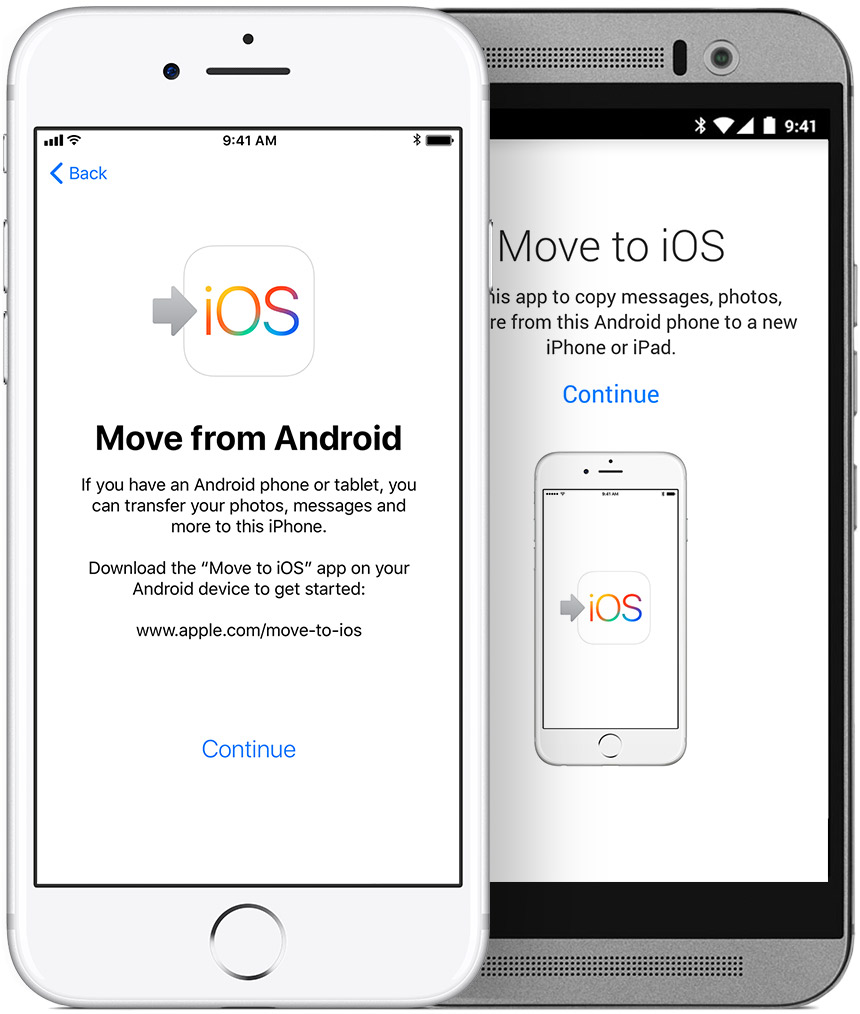













Комментариев пока нет. Скажите что-то...